Mode d'emploi EPSON STYLUS PHOTO R3000
UneNotice offre un service communautaire de partage, d'archivage en ligne et de recherche de documentation relative à l'utilisation de matériels ou logiciels : notice, mode d'emploi, notice d'utilisation, guide d'installation, manuel technique... N'OUBLIEZ PAS DE LIRE LE MODE D'EMPLOI AVANT D'ACHETER!
Si le contenu de ce document correpond à la notice, au mode d'emploi, à la liste d'instruction, d'installation ou d'utilisation, au manuel, au schéma de montage ou au guide que vous cherchez. N'hésitez pas à la télécharger. UneNotice vous permet d'accèder facilement aux informations sur le mode d'emploi EPSON STYLUS PHOTO R3000. Nous espérons que le manuel EPSON STYLUS PHOTO R3000 vous sera utile.
Vous possédez un EPSON STYLUS PHOTO R3000, avec UneNotice, vous allez pouvoir mieux l'utiliser. Si vous avez un problème avec votre EPSON STYLUS PHOTO R3000, pensez à consulter les dernières pages du mode d'emploi qui contiennent souvent les principales solutions.
Vous pouvez télécharger les notices suivantes connexes à ce produit :
Extrait du mode d'emploi : notice EPSON STYLUS PHOTO R3000
Les instructions détaillées pour l'utilisation figurent dans le Guide de l'utilisateur.
[. . . ] Guide d'utilisation
NPD4330-00 FR
Epson Stylus Photo R3000
Guide d'utilisation Copyrights et marques
Copyrights et marques
Aucune partie de ce manuel ne peut être reproduite, stockée dans un système documentaire ou transmise sous quelque forme ou de quelque manière que ce soit, électronique, mécanique, par photocopie, enregistrement ou autre, sans l'accord préalable écrit de Seiko Epson Corporation. Les informations contenues dans le présent document sont uniquement destinées à être utilisées avec cette imprimante Epson. Epson n'est pas responsable de l'application de ces informations à d'autres imprimantes.
La société Seiko Epson Corporation et ses filiales ne peuvent être tenues pour responsables des préjudices, pertes, coûts ou dépenses subis par l'acquéreur de ce produit ou par des tiers, résultant d'un accident, d'une utilisation non conforme ou abusive de l'appareil, de modifications, de réparations ou de transformations non autorisées de ce produit ou encore du non-respect (sauf aux États-Unis d'Amérique) des instructions d'utilisation et d'entretien recommandées par Seiko Epson Corporation.
Seiko Epson Corporation ne pourra être tenue responsable des dommages ou problèmes survenus suite à l'utilisation de produits optionnels ou consommables autres que ceux désignés par Seiko Epson Corporation comme étant des Produits d'origine Epson ou des Produits approuvés par Epson.
Seiko Epson Corporation ne pourra être tenue responsable des dommages dus aux interférences électromagnétiques survenant suite à l'utilisation de câbles d'interface autres que ceux désignés par Seiko Epson Corporation comme étant des Produits approuvés par Epson.
EPSON , EPSON STYLUS et Epson UltraChrome sont des marques déposées et EPSON EXCEED YOUR VISION ou EXCEED YOUR VISION est une marque de Seiko Epson Corporation.
®
®
®
PRINT Image Matching et le logo PRINT Image Matching sont des noms de marque de Seiko Epson Corporation. Copyright © 2001 Seiko Epson Corporation. [. . . ] Adobe Photoshop CS3 ou supérieur Adobe Photoshop Elements 6 ou supérieur Adobe Photoshop Lightroom 1 ou supérieur
Système d'exploitation Windows 7 Windows Vista Windows XP (Service Pack 2 ou supérieur et . NET 3. 0 ou supérieur) Windows XP (autre que versions susmentionnées) No Color Management (Pas de gestion des couleurs) Paramètres de gestion des couleurs Printer Manages Colors (L'imprimante assure la gestion des couleurs)
58
Epson Stylus Photo R3000
Guide d'utilisation Variétés d'impression
B
Affichez l'onglet Main (Principal) du pilote d'impression et sélectionnez Advanced B&W Photo (Photo N&B avancée) pour le paramètre Color (Couleur). U « Méthodes d'impression de base (Windows) » à la page 32
D
Réglez les paramètres. Reportez-vous à l'aide du pilote d'impression pour plus d'informations sur chaque élément.
E C
Cliquez sur Advanced (Plus d'options) pour le paramètre Mode.
Vérifiez les autres paramètres et lancez l'impression.
Configuration des paramètres sous Mac OS X Lorsque vous utilisez des applications incluant une fonction de gestion des couleurs, spécifiez comment ajuster les couleurs à partir de ces applications.
A
Selon le type d'application, configurez les paramètres en vous référant au tableau ci-dessous. Adobe Photoshop CS3 ou supérieur Adobe Photoshop Elements 6 ou supérieur Adobe Photoshop Lightroom 1 ou supérieur
Système d'exploitation Mac OS X 10. 6 et 10. 5 Paramètres de gestion des couleurs Printer Manages Colors (L'imprimante assure la gestion des couleurs) No Color Management (Pas de gestion des couleurs)
Mac OS X 10. 4
Dans les autres applications, sélectionnez No Color Management (Pas de gestion des couleurs).
59
Epson Stylus Photo R3000
Guide d'utilisation Variétés d'impression
Conseil : Consultez le site Web du distributeur pour plus d'informations sur les systèmes d'exploitation pris en charge par chaque application.
B
Affichez l'écran Print (Imprimer), sélectionnez Print Settings (Configuration Imprimante) dans la liste, puis sélectionnez Advanced B&W Photo (Photo N&B avancée) comme Color (Couleur). U « Méthodes d'impression de base (Mac OS X) » à la page 33
Exemple pour Adobe Photoshop CS4 Ouvrez l'écran Print (Imprimer). Sélectionnez Color Management (Gestion des couleurs) puis Document. Sélectionnez Printer Manages Colors (L'imprimante assure la gestion des couleurs) comme paramètre Color Handling (Gestion des couleurs), puis cliquez sur Print (Imprimer).
Conseil : Lorsque vous utilisez les applications suivantes avec Mac OS X 10. 5, désélectionnez la case Use Generic RGB (Util. Adobe Photoshop CS3 ou supérieur Adobe Photoshop Lightroom 1 ou supérieur Adobe Photoshop Elements 6 ou supérieur
Sélectionnez la case à cocher lorsqu'une application différente de celles répertoriées ci-dessus est utilisée.
60
Epson Stylus Photo R3000
Guide d'utilisation Variétés d'impression
C
Cliquez sur Advanced Color Settings (Paramètres couleur avancés).
Impression sans marges
Vous pouvez imprimer vos données sans marges sur le papier. Les types d'impression sans marges que vous pouvez choisir varient comme indiqué ci-dessous selon le type de support. Feuilles simples : aucune marge sur les bords Papier rouleau : aucune marge à gauche et à droite Lorsque vous effectuez une impression sans marges gauche et droite, des marges apparaissent en haut et en bas du papier. Valeurs pour les marges supérieure et inférieure U « Zone imprimable » à la page 35
D
Réglez les paramètres. Reportez-vous à l'aide du pilote d'impression pour plus d'informations sur chaque élément.
L'impression sans marges n'est pas disponible lors de l'utilisation de carton pour poster ou de CD et DVD.
Types de méthodes d'impression sans marges
Deux options sont disponibles pour l'impression sans marges : Auto Expand (Agrandir auto) et Retain Size (Format à conserver). Sélectionnez l'une des options lors de l'impression sur des feuilles simples. Les réglages du papier rouleau sont automatiquement ajustés comme suit. Papier rouleau : Auto Expand (Agrandir auto) Papier rouleau (bannière) : Retain Size (Format à conserver)
Auto Expand (Agrandir auto)
E
Vérifiez les autres paramètres et lancez l'impression.
Le pilote d'impression agrandit les données d'impression à une taille légèrement supérieure à la taille du papier, et imprime l'image agrandie. Les sections excédant les bords du papier ne sont pas imprimées, ce qui résulte en une impression sans marges. Utilisez des paramètres tels que Page Layout (Disposition) dans les applications afin de configurer la taille des données d'image comme suit.
61
Epson Stylus Photo R3000
Guide d'utilisation Variétés d'impression
- Faites correspondre la taille de papier et le paramé trage de la page pour les données d'impression. - Si l'application permet de paramétrer les marges, définissez les marges sur 0 mm. - Attribuez à l'image la même taille que le papier.
- Il n'est pas nécessaire d'augmenter les parties supé rieure et inférieure du papier rouleau.
Sélectionnez ce paramètre si vous souhaitez éviter l'agrandissement de l'image par le pilote d'impression.
Retain Size (Format à conserver)
Créez des données d'impression supérieures à la taille du papier dans les applications afin de produire une impression sans marges. Le pilote d'impression n'agrandit pas les données d'une image. Utilisez des paramètres tels que Page Layout (Disposition) dans les applications afin de configurer la taille des données d'image comme suit. La page définie peut dépasser la taille du papier conformément aux dimensions indiquées ci-dessous.
Tailles supérieures au format A4 Haut : +3 mm Bas : +4, 5 mm Gauche et droite : 3, 5 mm Format A4 ou inférieur (sauf les formats 100 × 148 mm, 9 × 13 cm/ 3, 5 × 5", 10 × 15 cm/4 × 6") Haut : +3 mm Bas : +4 mm Gauche et droite : 2, 5 mm 100 × 148 mm, 9 × 13 cm/3, 5 × 5", 10 × 15 cm/4 × 6" Haut : +1, 3 mm Bas, gauche et droite : 2, 5 mm
Tailles de supports prises en charge pour l'impression sans marges
Les tailles de supports possibles pour une impression sans marges sont les suivantes :
Tailles de papier prises en charge A4 (210 × 297 mm) A3 (297 × 420 mm) A3+ (329 × 483 mm) Letter (8½ × 11") 100 × 148 mm 9 × 13 cm (3, 5 × 5") 10 × 15 cm (4 × 6") 13 × 18 cm (5 × 7") 13 × 20 cm (5 × 8") Format 16:9 (102 × 181 mm)
- Si l'application permet de paramétrer les marges, définissez les marges sur 0 mm. [. . . ] Vous pouvez télécharger des pilotes et de la documentation, consulter la foire aux questions et obtenir des conseils de dépannage, ou envoyer un e-mail à Epson afin de poser vos questions.
Contacter l'assistance Epson
Avant de contacter Epson
Si votre produit Epson ne fonctionne pas correctement et que vous ne pouvez résoudre vos problèmes à l'aide des informations de dépannage contenues dans ce manuel, appelez les services d'assistance Epson. Si l'assistance Epson de votre région ne figure pas ci-après, contactez le fournisseur auprès duquel vous avez acheté le produit. Pour nous permettre de vous aider plus rapidement, merci de nous communiquer les informations ci-dessous : Numéro de série du produit (l'étiquette portant le numéro de série se trouve habituellement au dos de l'appareil. ) Modèle
Contacter un représentant de l'assistance
Appelez le (562) 2761300 (États-Unis) ou le (905) 709-9475 (Canada) du lundi au vendredi de 6h à 18h (heure du Pacifique). Les horaires de l'assistance technique peuvent être modifiés sans préavis. [. . . ]
CONDITIONS DE TELECHARGEMENT DE LA NOTICE EPSON STYLUS PHOTO R3000 UneNotice offre un service communautaire de partage, d'archivage en ligne et de recherche de documentation relative à l'utilisation de matériels ou logiciels : notice, mode d'emploi, notice d'utilisation, guide d'installation, manuel technique...notice EPSON STYLUS PHOTO R3000

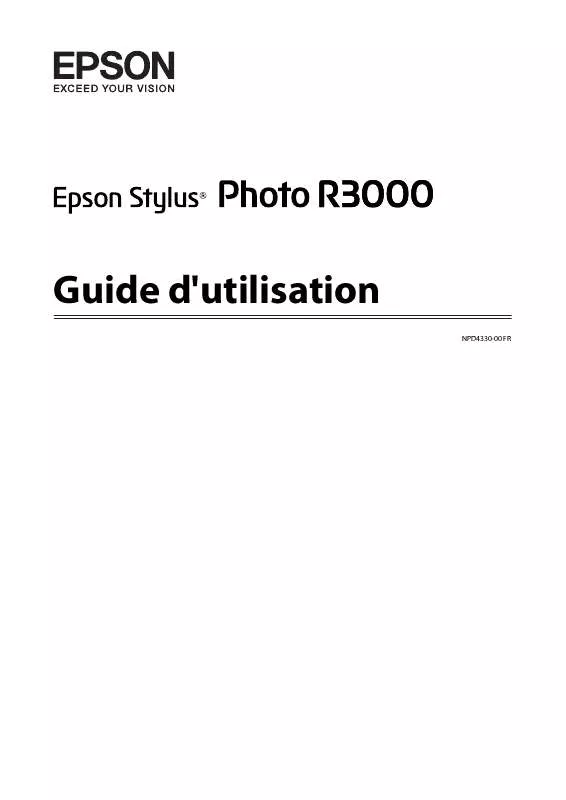
 EPSON STYLUS PHOTO R3000 HOT PRESS BRIGHT (182 ko)
EPSON STYLUS PHOTO R3000 HOT PRESS BRIGHT (182 ko)
 EPSON STYLUS PHOTO R3000 COLD PRESS BRIGHT (182 ko)
EPSON STYLUS PHOTO R3000 COLD PRESS BRIGHT (182 ko)
 EPSON STYLUS PHOTO R3000 HOT PRESS NATURAL (182 ko)
EPSON STYLUS PHOTO R3000 HOT PRESS NATURAL (182 ko)
 EPSON STYLUS PHOTO R3000 COLD PRESS NATURAL (182 ko)
EPSON STYLUS PHOTO R3000 COLD PRESS NATURAL (182 ko)
 EPSON STYLUS PHOTO R3000 GUIDE DE DÉMARRAGE (827 ko)
EPSON STYLUS PHOTO R3000 GUIDE DE DÉMARRAGE (827 ko)
 EPSON STYLUS PHOTO R3000 GETTING STARTED GUIDE (827 ko)
EPSON STYLUS PHOTO R3000 GETTING STARTED GUIDE (827 ko)
 EPSON STYLUS PHOTO R3000 TRADITIONAL PHOTO PAPER (147 ko)
EPSON STYLUS PHOTO R3000 TRADITIONAL PHOTO PAPER (147 ko)
 EPSON STYLUS PHOTO R3000 (7851 ko)
EPSON STYLUS PHOTO R3000 (7851 ko)
 EPSON STYLUS PHOTO R3000 STARTUP GUIDE (827 ko)
EPSON STYLUS PHOTO R3000 STARTUP GUIDE (827 ko)
 EPSON STYLUS PHOTO R3000 HOT PRESS BRIGHT (182 ko)
EPSON STYLUS PHOTO R3000 HOT PRESS BRIGHT (182 ko)
 EPSON STYLUS PHOTO R3000 COLD PRESS BRIGHT (182 ko)
EPSON STYLUS PHOTO R3000 COLD PRESS BRIGHT (182 ko)
 EPSON STYLUS PHOTO R3000 HOT PRESS NATURAL (182 ko)
EPSON STYLUS PHOTO R3000 HOT PRESS NATURAL (182 ko)
 EPSON STYLUS PHOTO R3000 COLD PRESS NATURAL (182 ko)
EPSON STYLUS PHOTO R3000 COLD PRESS NATURAL (182 ko)
 EPSON STYLUS PHOTO R3000 GETTING STARTED GUIDE (827 ko)
EPSON STYLUS PHOTO R3000 GETTING STARTED GUIDE (827 ko)
 EPSON STYLUS PHOTO R3000 TRADITIONAL PHOTO PAPER (147 ko)
EPSON STYLUS PHOTO R3000 TRADITIONAL PHOTO PAPER (147 ko)
